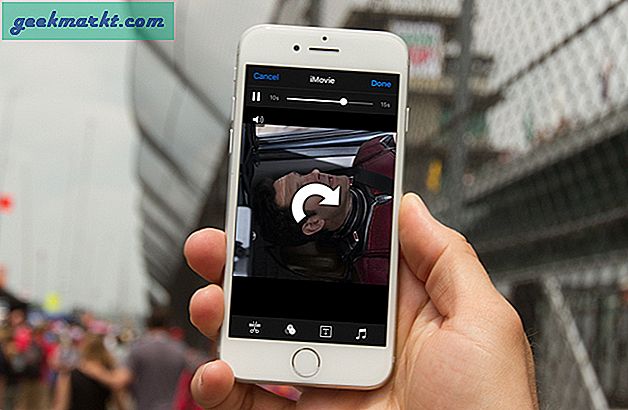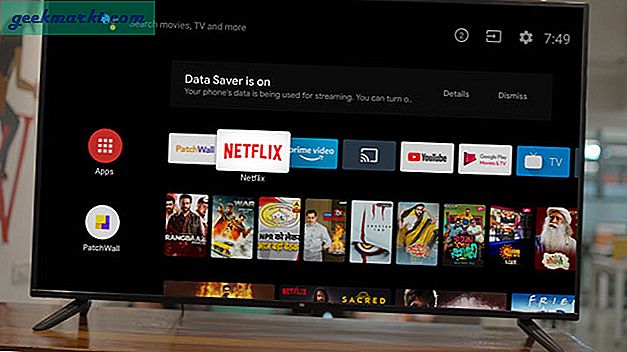Giống như bạn có thể đặt nhạc chuông tùy chỉnh cho các số liên lạc cụ thể, bạn cũng có thể đặt chế độ rung tùy chỉnh trên iPhone của mình. Điều này giúp bạn tìm ra ai đang gọi hoặc nhắn tin mà không cần phải nhìn vào màn hình iPhone. Chức năng này đã tồn tại trong một thời gian dài nhưng nó bị chôn vùi trong Cài đặt. Hãy xem cách thực hiện nó.
Tạo rung tùy chỉnh trên iPhone
Để bắt đầu, Ứng dụng Cài đặt biểu tượng và cuộn xuống Âm thanh Cài đặt và nhấn vào Lựa chọn mở.
Đọc:Ứng dụng cắt video tốt nhất cho Android và iOS (2020)

Trong Âm thanh và Mẫu rung, bạn sẽ tìm thấy một vài tùy chọn khác nhau như nhạc chuông, âm văn bản, thư thoại, cảnh báo và AirDrop. Bạn có thể tùy chỉnh độ rung cho từng danh mục riêng lẻ. Hiện tại, tôi gắn bó với tính năng rung cuộc gọi nên chạm vào tùy chọn Nhạc chuông tiến hành với. Ở trên cùng, bạn sẽ tìm Rung, chạm để mở danh sách các kiểu rung có sẵn.

Trong Tùy chỉnh, chạm vào Tạo rung mới. Nhấn vào vùng trống để bắt đầu ghi khuôn mẫu của bạn. Bạn có thể chạm nhẹ để có một loạt ảnh ngắn hoặc chạm và giữ cho một loạt ảnh dài hơn. Bạn thậm chí có thể tạo ra các giai điệu phổ biến chỉ với các rung động.

Sau khi bạn hài lòng với bản ghi mà mình đã tạo, hãy phát lại bản ghi đó bằng cách nhấn vào nút phát ở dưới cùng bên trái. Sau đó, nhấn nút lưu ở trên cùng bên phảivà đặt tên cho mẫu của bạn. Đơn giản chọn mẫu để đặt nó như thông báo cuộc gọi của bạn.

Đặt chế độ rung tùy chỉnh cho các liên hệ riêng lẻ
Bây giờ, có một số cuộc gọi mà bạn có thể bỏ qua nhưng những cuộc gọi khác mà bạn phải nhận. Trong trường hợp đó, việc đặt chế độ rung tùy chỉnh cho một số liên lạc cụ thể có thể giúp bạn phân biệt ai đang gọi. Chỉ cần mở ứng dụng Danh bạ và nhấn vào tên liên hệ. Mở menu Chỉnh sửa bằng chạm vào nút Chỉnh sửa ở trên cùng bên phải.

Nhấn vào nút Nhạc chuông để hiển thị menu giai điệu và tại đây bạn có thể chọn cả nhạc chuông tùy chỉnh và rung tùy chỉnh. Chọn Rung để hiển thị danh sách các kiểu rung có sẵn trên iPhone của bạn

Hiện nay, chọn độ rung tùy chỉnh từ phần Tùy chỉnh và bạn đã hoàn tất. Mỗi khi số liên lạc này gọi cho bạn, iPhone của bạn sẽ kêu theo kiểu rung đó.

Xóa rung động tùy chỉnh
Nếu bạn muốn xóa rung tùy chỉnh khỏi iPhone của mình, chỉ cần điều hướng đến Cài đặt> Âm thanh> Nhạc chuông> Rung> và nhấn vào nút Chỉnh sửa ở góc trên cùng bên phải. Nó sẽ cho bạn thấy tất cả các rung động có thể bị xóa. Trong trường hợp của chúng tôi, chúng tôi chỉ có thể xóa các rung động tùy chỉnh. Nhấn vào nút xóa màu đỏ ở bên trái của bất kỳ mẫu nào.
Bây giờ bạn sẽ thấy một nút Xóa ở bên phải của mục đã chọn. Nhấn vào nút Xóa và lặp lại quy trình cho tất cả các rung động mà bạn muốn xóa. Nhấn vào Xong kêt thuc.

Từ cuối cùng
Đây là một cách nhanh chóng để đặt chế độ rung tùy chỉnh trên iPhone của bạn. Tôi luôn để iPhone rung nên việc tạo kiểu rung được cá nhân hóa là rất hợp lý. Bạn có thể lặp lại các bước thay đổi độ rung cho Airdrop, cảnh báo, tin nhắn,… Hãy thử và cho tôi biết nếu bạn gặp bất kỳ sự cố nào trong phần bình luận bên dưới.
Đọc:Cách giảm nhiễu nền trong bản ghi âm trên iOS 14